Linux下安装VMwareTools
vmware- install -tools安装方法
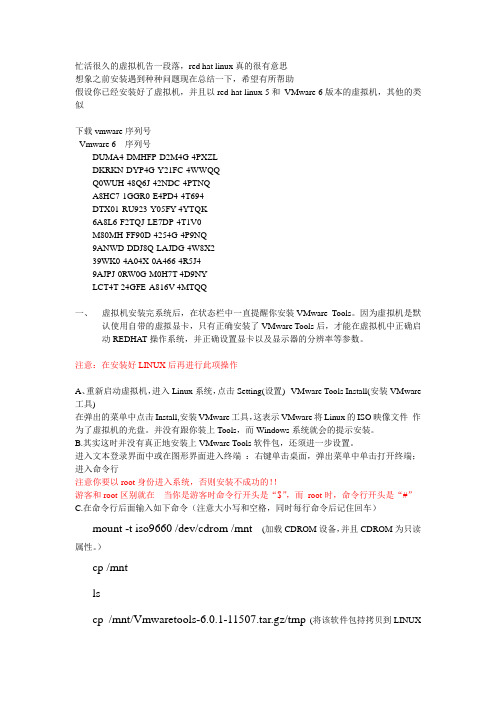
忙活很久的虚拟机告一段落,red hat linux真的很有意思想象之前安装遇到种种问题现在总结一下,希望有所帮助假设你已经安装好了虚拟机,并且以red hat linux 5和VMware 6版本的虚拟机,其他的类似下载vmware序列号Vmware 6 序列号DUMA4-DMHFP-D2M4G-4PXZLDKRKN-DYP4G-Y21FC-4WWQQQ0WUH-48Q6J-42NDC-4PTNQA8HC7-1GGR0-E4PD4-4T694DTX01-RU923-Y05FY-4YTQK6A8L6-F2TQJ-LE7DP-4T1V0M80MH-FF90D-4254G-4P9NQ9ANWD-DDJ8Q-LAJDG-4W8X239WK0-4A04X-0A466-4R5J49AJPJ-0RW0G-M0H7T-4D9NYLCT4T-24GFE-A816V-4MTQQ一、虚拟机安装完系统后,在状态栏中一直提醒你安装VMware Tools。
因为虚拟机是默认使用自带的虚拟显卡,只有正确安装了VMware Tools后,才能在虚拟机中正确启动REDHA T操作系统,并正确设置显卡以及显示器的分辨率等参数。
注意:在安装好LINUX后再进行此项操作A、重新启动虚拟机,进入Linux系统,点击Setting(设置)--VMware Tools Install(安装VMware 工具)在弹出的菜单中点击Install,安装VMware工具,这表示VMware将Linux的ISO映像文件作为了虚拟机的光盘。
并没有跟你装上Tools,而Windows系统就会的提示安装。
B.其实这时并没有真正地安装上VMware Tools软件包,还须进一步设置。
进入文本登录界面中或在图形界面进入终端:右键单击桌面,弹出菜单中单击打开终端;进入命令行注意你要以root身份进入系统,否则安装不成功的!!游客和root区别就在当你是游客时命令行开头是“$”,而root时,命令行开头是“#”C.在命令行后面输入如下命令(注意大小写和空格,同时每行命令后记住回车)mount -t iso9660 /dev/cdrom /mnt(加载CDROM设备,并且CDROM为只读属性。
VMWARE中虚拟工具VMTOOLS的安装
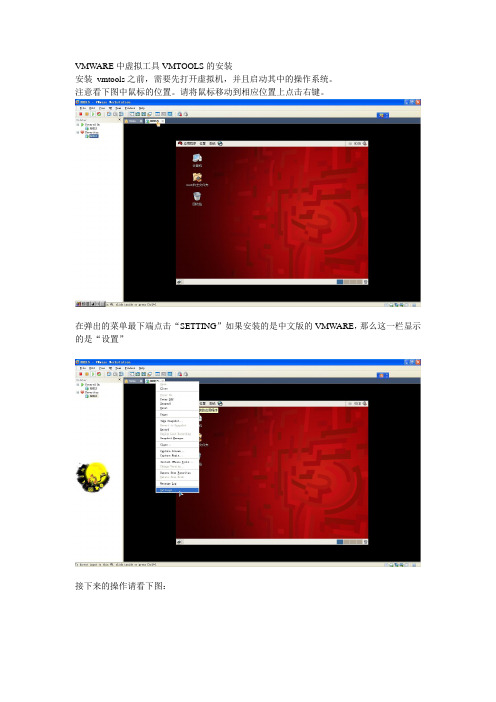
VMWARE中虚拟工具VMTOOLS的安装安装vmtools之前,需要先打开虚拟机,并且启动其中的操作系统。
注意看下图中鼠标的位置。
请将鼠标移动到相应位置上点击右键。
在弹出的菜单最下端点击“SETTING”如果安装的是中文版的VMWARE,那么这一栏显示的是“设置”接下来的操作请看下图:在上图中,这个linux.iso镜像文件究竟在哪里?是困扰很多初学者的一个问题。
如果说你的电脑(不是虚拟机,而是真实的电脑)是windows系统,那么,linux.iso应该在安装VMWARE 的安装目录下寻找比方说,我以前把vmware安装到了“D:\Program Files\VMware\VMware workstation”目录下,所以,linux.iso也应该去“D:\Program Files\VMware\VMware workstation”目录下去寻找。
(补充)接下来点击“OK”现在桌面上出现了光盘图标了“Terninal”再到终端里面输入以下命令:# mount -o,loop /dev/cdrom /mnt这句话的意思是把光驱挂载到/mnt目录之下。
前面那个#不要输入然后输入:# cd /mnt进入到挂载目录下输入以下命令# tar zxvf VmwareTools-8.4.2-261024.tar.gz -C ~,意思是把VmwareTools-8.4.2-261024.tar.gz解压到/root目录下。
注意字母C应该大写。
解压完成后,输入以下命令# /root/vmware-tools-distrib/vmware-install.pl然后回车然后无论提示什么都是直接按回车在安装过程中有两段文字需要引起注意“The installation of Vmware Tools 8.4.2 build-261024 for linux completed successfully .Y ou can decide to remove this software from you system at any time by invoking the following command:'/usr/bin/vmware-uninstall-tools.pl'”意思是说vmtools已经安装成功了,以后如果想要卸载,请输入/usr/bin/vmware-uninstall-tools.pl然后回车。
linux下安装 VMware Tools?
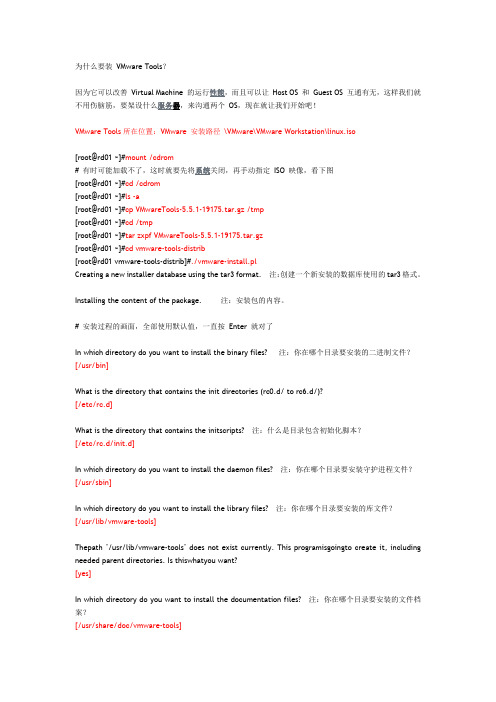
为什么要装VMware Tools?因为它可以改善Virtual Machine 的运行性能,而且可以让Host OS 和Guest OS 互通有无,这样我们就不用伤脑筋,要架设什么服务器,来沟通两个OS,现在就让我们开始吧!VMware Tools所在位置:VMware 安装路径\VMware\VMware Workstation\linux.iso[root@rd01 ~]#mount /cdrom# 有时可能加载不了,这时就要先将系统关闭,再手动指定ISO 映像,看下图[root@rd01 ~]#cd /cdrom[root@rd01 ~]#ls -a[root@rd01 ~]#cp VMwareTools-5.5.1-19175.tar.gz /tmp[root@rd01 ~]#cd /tmp[root@rd01 ~]#tar zxpf VMwareTools-5.5.1-19175.tar.gz[root@rd01 ~]#cd vmware-tools-distrib[root@rd01 vmware-tools-distrib]#./vmware-install.plCreating a new installer database using the tar3 format. 注:创建一个新安装的数据库使用的tar3格式。
Installing the content of the package. 注:安装包的内容。
# 安装过程的画面,全部使用默认值,一直按Enter 就对了In which directory do you want to install the binary files? 注:你在哪个目录要安装的二进制文件?[/usr/bin]What is the directory that contains the init directories (rc0.d/ to rc6.d/)?[/etc/rc.d]What is the directory that contains the initscripts? 注:什么是目录包含初始化脚本?[/etc/rc.d/init.d]In which directory do you want to install the daemon files? 注:你在哪个目录要安装守护进程文件?[/usr/sbin]In which directory do you want to install the library files? 注:你在哪个目录要安装的库文件?[/usr/lib/vmware-tools]Thepath "/usr/lib/vmware-tools" does not exist currently. This programisgoingto create it, including needed parent directories. Is thiswhatyou want?[yes]In which directory do you want to install the documentation files? 注:你在哪个目录要安装的文件档案?[/usr/share/doc/vmware-tools]Thepath "/usr/share/doc/vmware-tools" does not exist currently.Thisprogram isgoing to create it, including needed parent directories.Isthis what you want?[yes]The installation of VMware Tools 5.5.1 build-19175 for Linux completedsuccessfully. You can decide to remove this software from your system at anytime by invoking the following command: "/usr/bin/vmware-uninstall-tools.pl".注:5.5.1的VMware工具建造,19175为Linux安装完成成功。
LinuxVMwareTools安装步骤简易版(redhat6.5)
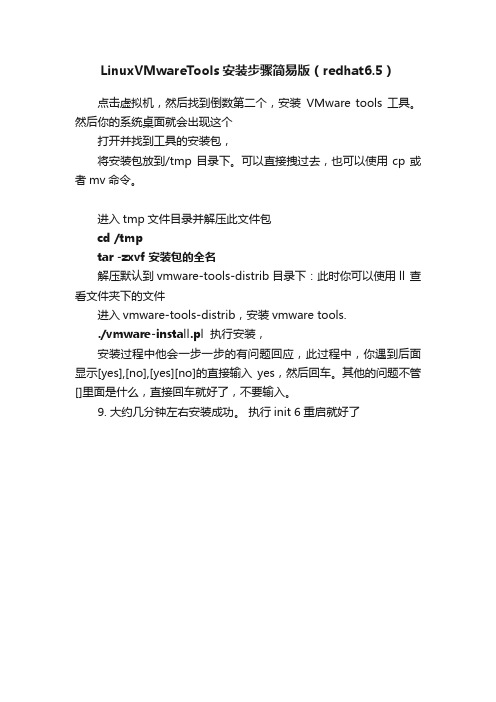
LinuxVMwareTools安装步骤简易版(redhat6.5)
点击虚拟机,然后找到倒数第二个,安装VMware tools 工具。
然后你的系统桌面就会出现这个
打开并找到工具的安装包,
将安装包放到/tmp目录下。
可以直接拽过去,也可以使用cp或者mv命令。
进入tmp文件目录并解压此文件包
cd /tmp
tar -zxvf 安装包的全名
解压默认到vmware-tools-distrib目录下:此时你可以使用ll 查看文件夹下的文件
进入vmware-tools-distrib,安装vmware tools.
./vmware-install.pl执行安装,
安装过程中他会一步一步的有问题回应,此过程中,你遇到后面显示[yes],[no],[yes][no]的直接输入yes,然后回车。
其他的问题不管[]里面是什么,直接回车就好了,不要输入。
9. 大约几分钟左右安装成功。
执行init 6重启就好了。
虚拟化平台Linux操作系统命令行安装VmwareTools
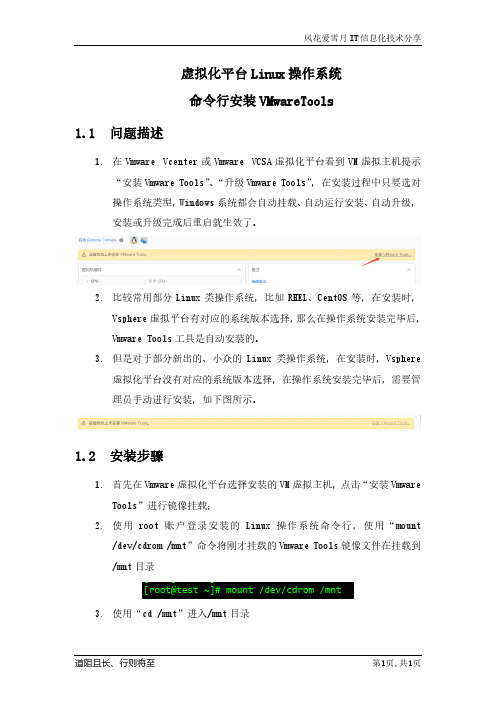
虚拟化平台Linux操作系统命令行安装VMwareTools1.1问题描述1.在Vmware Vcenter或Vmware VCSA虚拟化平台看到VM虚拟主机提示“安装Vmware Tools”、“升级Vmware Tools”,在安装过程中只要选对操作系统类型,Windows系统都会自动挂载、自动运行安装、自动升级,安装或升级完成后重启就生效了。
2.比较常用部分Linux类操作系统,比如RHEL、CentOS等,在安装时,Vsphere虚拟平台有对应的系统版本选择,那么在操作系统安装完毕后,Vmware Tools工具是自动安装的。
3.但是对于部分新出的、小众的Linux类操作系统,在安装时,Vsphere虚拟化平台没有对应的系统版本选择,在操作系统安装完毕后,需要管理员手动进行安装,如下图所示。
1.2安装步骤1.首先在Vmware虚拟化平台选择安装的VM虚拟主机,点击“安装VmwareTools”进行镜像挂载;2.使用root账户登录安装的Linux操作系统命令行,使用“mount/dev/cdrom /mnt”命令将刚才挂载的Vmware Tools镜像文件在挂载到/mnt目录3.使用“cd /mnt”进入/mnt目录4.在/mnt目录使用“ls”命令查看已挂载的Vmware Tools文件,文件名“VmwareTools-10.3.24-xxxxx.tar.gz”的软件包5.使用“cp ./VMwareTools-10.3.24-18733423.tar.gz /tmp/”将挂载的文件在拷贝到“/tmp”目录,再使用“cd /tmp”切换目录6.使用“tar -zxf VMwareTools-10.3.24-18733423.tar.gz”对VmwareTools程序包进行解压,解压后在/tmp目录下会有名称为“vmware-tools-distrib”文件夹,使用“cd vmware-tools-distrib”切换目录7.使用“./vmware-install.pl”命令执行Vmware Tools安装脚本文件,执行过程中一路回车和yes即可,一直到脚本执行结束,如下图所示:最后是提醒,Vmware Tools镜像是挂载到/mnt目录,自动弹出/dev/sr0,也就是说已经安装成功了,自动将已挂载的镜像文件弹出了。
VMwareTools按钮变灰色,无法安装的解决方法

VMwareTools按钮变灰⾊,⽆法安装的解决⽅法参考博客:
Vmware Tools安装
有时候,会发现,在安装VmTools的时候,该按钮会变灰,在这种情况下,该如何安装呢?
⽹上⽬前有两种⽅法:
⽅法⼀:将CD/DVD、CD/DVD2和软盘设为⾃动检测。
该⽅法可参考:
⽅法⼆:加载linux.iso⽂件,该⽅法可以参考:
如果⽅法⼀能成功最好,如果⽅法⼀不成功的话,则尝试⽅法⼆。
⾸先在Vmware安装路径下可以找到linux.iso⽂件
我们发现,已经成功出现VMware Tools
此时,会发现虚拟机设备下多了VMware Tools这⼀项,点击它,其⾥⾯有⼀个VMwareTools…tar.gz⽂件:
4、接下来我们把VMwareTools…tar.gz⽂件提取到某个⽬录下,如下图,博主的是提取到桌⾯刚刚新建的myfile⽬录下:
5、提取完成后会发现桌⾯的myfile⾥⾯多了⼀个vmware-tools-distrib⽂件夹,这个正是我们待会安装需要⽤到的:
提取,执⾏:./vmware-install.pl.
后⾯是⼀串的按照提⽰来输⼊命令。
直到出现:
说明安装成功了。
同时,虚拟机中出现”重新安装VMware Tools”的字样
安装VMTools之后,还是不能复制⽂件
如果成功安装VMTools之后,发现还是不能复制⽂件到虚拟机⾥,可以考虑执⾏命令:
vmware-user start。
Linux下安装VMware_Tools完整版

Linux下安装VMware Tools完整版VMware Tools 可以实现鼠标在虚拟机环境和WINDOWS 环境的方便切换(如果没有安装此工具,鼠标从虚拟机的Linux 环境中切换到WINDOWS 下,需要同时按Ctrl+Alt键,安装后鼠标可以直接移出);还可以使Linux 访问和操作WINDOWS 的目录。
选择VM\Install VMware Tools…,选择之后,桌面中的光盘图标变为VMware Tools,双击此光盘图标,会看到两个文件: VMwareTools-5.0.0-13124.i386.rpm 和VMwareTools-5.0.0-13124.tar.gz。
(一)这里的安装有两种方法:1、直接双击VMwareTools-5.0.0-13124.i386.rpm 开始运行,完成之后打开终端,执行vmware-config-tools.pl,开始安装,中间会出现一些确认选项,一直回车,直到出现设置屏幕分辨率的提问,选择一个然后回车(如选择3,1024×768),继续直到完成安装。
2、打开终端, cd 到/media/cdrom/ (此处是光盘所在的位置,在此位置下应该有VMwareTools-5.0.0-13124.i386.rpm 和VMwareTools-5.0.0-13124.tar.gz 两个文件文件),执行如下命令:cp VMwareTools-5.0.0-13124.tar.gz /tmp //拷贝文件到tmp 目录下cd /tmp //CD 到tmp 目录下tar xzf VMwareTools-5.0.0-13124.tar.gz //解压文件cd vmware-tools-distrib //CD到vmware-tools-distrib 目录下./vmware-install.pl //开始安装中间会出现一些确认项,一直回车(二)设置共享文件共享文件的设置有两种方法:1、打开VM\Setting,选择Options\Share Folders,添加一个共享文件夹,共享名随便写,共享文件夹的路径为WINDOWS端的共享文件夹,如:D:\share,打开终端,在/mnt/hgfs/share 目录下就可以访问到D:\share 目录下的文件了。
如何在VMware中安装VMware tools

第一步:安装VMware,并新建一个linux虚拟机。
第二步:下载VMwaretools安装包,如VMwareTools-9.6.2-1688356.tar.gz 温馨提示:数字表示版本,“.tar.gz”表示该文件是压缩文件
该文件在VMware安装目录中也可以找到。
解压后如下图所示:
第三步:从虚拟机中加载VMwaretools安装包,如VMwareTools-9.6.2-1688356.tar.gz。
具体步骤如下①打开虚拟机,并启动虚拟linux系统。
②打开linux的CD/DVD设置窗口。
单击浏览,找到VMwaretools安装包,并双击选中。
这之后再进入linux系统会发现VMwaretools安装包加载进了光驱。
用命令行将该文件复制到桌面。
或者直接双击VMwareTools-9.6.2-1688356.tar.gz,系统会直接调用解压缩程序。
然后再复制到桌面。
温馨提示:注意鼠标在win7和虚拟机系统之间的切换快捷键是Ctrl+Alt.
第四步:安装WMware-tools。
提示:在进入root模式之前要先设置root模式的密码
①打开终端(Terminal),进入root模式。
打开Terminal,键入“sudo do+回车”,再输入开机密码。
小贴士:sudo su表示命令行
Su即supervisor(管理员)
Do:执行
此处无需手动输入,直接复制路径即可
复制之后按回车键即开始安装。
安装的过程比较长且这中间需要按十几下回车键以便安装继续。
狗蛋。
如何卸载以前安装的vmwaretools并且重新安装vmvaretools

袁运梅 学⽣ 西南⼤学在校⽣西南⼤学在校⽣如何卸载以前安装的vmwaretools 并且重新安装vmvaretools 2015-10-30 16:57VMware tools 的卸载1./vmware-tools-distrib/bin/vmware-uninstall-tools.pl2.但是当再次安装Vmware Tools 时,会出现错误。
解决的办法是在安装前把 /usr/lib/vmware-tools 删除:rm -rvf /usr/lib/vmware-tools3.然后再重新安装Vmware tools ,就可以安装成功。
Vmware Tools 的安装⾸先进⼊Ubuntu 系统,点击VMware 菜单的——虚拟机——安装VMware Tools 。
这时,在Ubuntu 下会⾃动加载Linux 版的VMware Tools 的安装光盘镜像。
会看到虚拟机的桌⾯上出现了⼀个名为VMware Tools 的光盘图标,并且被⾃动打开。
其中包括VMwareTools-5.3.3-34685-i386.rpm 和VMwareTools- 5.3.3-34685.tar.gz 两个⽂件。
(.rpm ⽂件是给Red Hat 准备的,只需要.tar.gz 的那个)。
打开终端设置root 权限:1.Ubuntu 默认是禁⽤root 权限,所以安装的第⼀步先要打开root 权限。
具体⽅法是:先打开终端:进⼊Ubuntu 系统后,在桌⾯的左上⾓有个标签:Application—附件—终端。
然后输⼊sudo su2.回车后,输⼊当前⽤户密码,就进⼊root 权限。
3.Ubuntu 下得到root 权限4.然后在终端输⼊下⾯的命令5.切换到VMware Tools ⽬录cd /cdrom/VMware Tools6.拷贝VMwareTools-6.0.0-55017.tar.gz ⽂件到根⽬录cp VMwareTools-6.0.0-55017.tar.gz /注:不同的VMware 版本⽂件名可能不同。
linux下安装vmtools方法
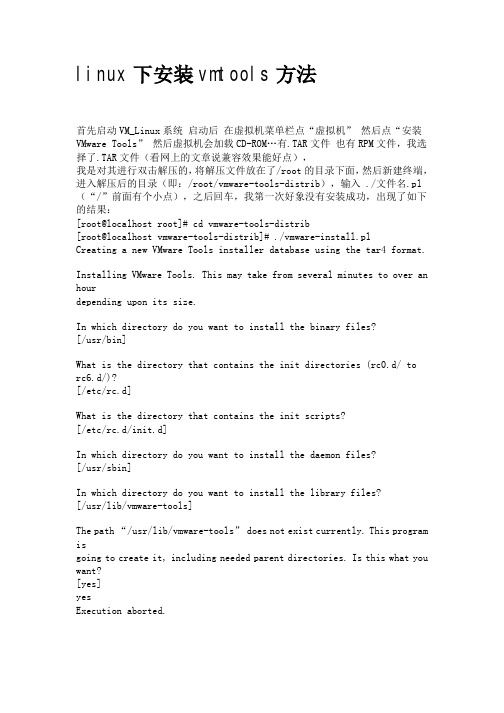
linux下安装vmtools方法首先启动VM_Linux系统启动后在虚拟机菜单栏点“虚拟机”然后点“安装VMware Tools”然后虚拟机会加载CD-ROM…有.TAR文件也有RPM文件,我选择了.TAR文件(看网上的文章说兼容效果能好点),我是对其进行双击解压的,将解压文件放在了/root的目录下面,然后新建终端,进入解压后的目录(即:/root/vmware-tools-distrib),输入 ./文件名.pl (“/”前面有个小点),之后回车,我第一次好象没有安装成功,出现了如下的结果:[root@localhost root]# cd vmware-tools-distrib[root@localhost vmware-tools-distrib]# ./vmware-install.plCreating a new VMware Tools installer database using the tar4 format.Installing VMware Tools. This may take from several minutes to over an hourdepending upon its size.In which directory do you want to install the binary files?[/usr/bin]What is the directory that contains the init directories (rc0.d/ torc6.d/)?[/etc/rc.d]What is the directory that contains the init scripts?[/etc/rc.d/init.d]In which directory do you want to install the daemon files?[/usr/sbin]In which directory do you want to install the library files?[/usr/lib/vmware-tools]The path “/usr/lib/vmware-tools”does not exist currently. This program isgoing to create it, including needed parent directories. Is this what you want?[yes]yesExecution aborted.然后我重新启动了一下虚拟机,重新操作了一遍,这一次成功了,出现了如下的结果:[root@localhost root]# cd vmware-tools-distrib[root@localhost vmware-tools-distrib]# ./vmware-install.plA previous installation of VMware Tools has been detected.The previous installation was made by the tar installer (version 4).Keeping the tar4 installer database format.Uninstalling the tar installation of VMware Tools.Skipping VMware Tools services shutdown on the host: [ 确定 ]The removal of VMware Tools 6.0.0 build-45731 for Linux completed successfully.Thank you for having tried this software.Installing VMware Tools. This may take from several minutes to over an hourdepending upon its size.In which directory do you want to install the binary files?[/usr/bin]What is the directory that contains the init directories (rc0.d/ torc6.d/)?[/etc/rc.d]What is the directory that contains the init scripts?[/etc/rc.d/init.d]In which directory do you want to install the daemon files?[/usr/sbin]In which directory do you want to install the library files?[/usr/lib/vmware-tools]The path “/usr/lib/vmware-tools”does not exist currently. This program isgoing to create it, including needed parent directories. Is this what you want?[yes] yesIn which directory do you want to install the documentation files? [/usr/share/doc/vmware-tools]The path “/usr/share/doc/vmware-tools”does not exist currently. This programis going to create it, including needed parent directories. Is this what youwant? [yes] yesThe installation of VMware Tools 6.0.0 build-45731 for Linux completed successfully. You can decide to remove this software from your system at anytime by invoking the following command:“/usr/bin/vmware-uninstall-tools.pl”.Before running VMware Tools for the first time, you need to configure it byinvoking the following command: “/usr/bin/vmware-config-tools.pl”. Do you wantthis program to invoke the command for you now? [yes] yesStopping VMware Tools services in the virtual machine:Guest operating systemdaemon: [ 确定 ] Trying to find a suitable vmmemctl module for your running kernel.The module up-2.4.20-8.athlon-RH9.0 loads perfectly in the running kernel.Trying to find a suitable vmhgfs module for your running kernel.The module up-2.4.20-8.athlon-RH9.0 loads perfectly in the running kernel.pcnet32 18016 0Unloading pcnet32 moduleTrying to find a suitable vmxnet module for your running kernel.The module up-2.4.20-8.athlon-RH9.0 loads perfectly in the running kernel.Trying to find a suitable vmblock module for your running kernel.The module up-2.4.20-8.athlon-RH9.0 loads perfectly in the running kernel.[EXPERIMENTAL] The VMware CPU Time Accounting daemon (vmware-vmdesched) canhelp increase the accuracy of CPU time accounting performed by the guest operating system. Please refer to the VMware Knowledge Base for more details onthis capability. Do you wish to enable this feature? [no] no[EXPERIMENTAL] The Virtual Machine Communication Interface (VMCI) serviceprovides a new communication capability with the Host, primarily for development at the moment. Would you like to enable this feature? [no] noDetected XFree86 version 4.3.0.Please choose one of the following display sizes that X will start with (1 -15):[1] “640×480″[2] “800×600″[3]< “1024×768″[4] “1152×864″[5] “1280×800″[6] “1152×900″[7] “1280×1024″[8] “1376×1032″[9] “1400×900″[10] “1400×1050″[11] “1440×900″[12] “1680×1050″[13] “1600×1200″[14] “1920×1200″[15] “2364×1773″Please enter a number between 1 and 15:[3] 3XFree86 Version 4.3.0 (Red Hat Linux release: 4.3.0-2)Release Date: 27 February 2003X Protocol Version 11, Revision 0, Release 6.6Build Operating System: Linux 2.4.20-3bigmem i686 [ELF]Build Date: 27 February 2003Build Host: Before reporting problems, check /to make sure that you have the latest version.Module Loader presentOS Kernel: Linux version 2.4.20-8 (bhcompile@) (gcc version 3.2.2 20030222 (Red Hat Linux 3.2.2-5)) #1 Thu Mar 13 17:18:24 EST 2003 PFMarkers: (–) probed, (**) from config file, (==) default setting,(++) from command line, (!!) notice, (II) informational,(WW) warning, (EE) error, (NI) not implemented, (??) unknown.(++) Log file: “/tmp/vmware-config0/XF86ConfigLog.3622″, Time: Mon Jul 21 01:44:44 2008(++) Using config file: “/tmp/vmware-config0/XF86Config.3622″X is running fine with the new config file.Starting VMware Tools services in the virtual machine:Switching to guestconfiguration: [ 确定 ] Guest filesystemdriver:[ 确定 ]Mounting HGFSshares:[失败]Guest memorymanager:[ 确定 ]Guest vmxnet fast networkdevice: [ 确定 ]Blocking filesystem:[ 确定 ]DMAsetup:[ 确定 ]Guest operating systemdaemon: [ 确定 ]The configuration of VMware Tools 6.0.0 build-45731 for Linux for this runningkernel completed successfully.You must restart your X session before any mouse or graphics changes take effect.You can now run VMware Tools by invoking the following command:“/usr/bin/vmware-toolbox” during an X server session.To use the vmxnet driver, restart networking using the following commands: /etc/init.d/network stoprmmod pcnet32rmmod vmxnetmodprobe vmxnet/etc/init.d/network startTo make use of the virtual printer, you will need to restart the CUPS serviceIf you wish to configure any experimental features, please run the followingcommand: “vmware-config-tools.pl –experimental”.Enjoy,–the VMware team就此VMTools安装成功。
linux虚拟机和主机时间同步

最近使用虚拟机过程中,发现了一个很头疼的问题。
虚拟机系统的时间和主机时间不同步,修改之后,重启虚拟机发现时间又回到原来了。
在网上找了一些资料,通过摸索,成功将虚拟机系统时间和主机时间同步起来。
下面是详细步骤:试验环境:主机是windows;虚拟机使用VMvare 7.0版本;在虚拟机上安装了linux redhat 5.0版本。
一、首先安装VMware tools工具:1.打开虚拟机,在虚拟机----虚拟机设置----硬件中找到“CD-ROM”。
选择“使用ISO映像”,点击浏览,将ISO映像路径指定到VMware安装目录下linux.iso文件(比如D:\Program Files\VMware\VMware Workstation这个文件是linux系统安装后,在虚拟机中生成的映像文件)。
确定、退出2.启动虚拟机,进入linux系统,此时在桌面可以看到“VMware tools”这个图标。
说明映像文件已将加载成功3.双击打开,可以看到里面有两个文件,一个是rpm包安装程序,另一个是压缩文件安装程序。
我们使用rpm包进行安装4.为了安装方便,将rpm包拷贝到/u01目录下。
执行rpm –UvhVMwareTools-5.5.0-18463.i386.rpm进行安装5.上述操作完成后,进入/usr/sbin目录下,可以看到vmware-guestd这个文件。
运行这个文件,如果没有特殊设置,可以一直回车,直到完成。
二、然后设置主机和虚拟机时间同步:在主机的虚拟linux系统文件目录下,找到一个vmx的配置文件,(比如F:\RedHat_Linux_4下的Red Hat Enterprise Linux 4.vmx文件)。
将里面的tools.syncTime = "TRUE"这项值改为TRUE(缺省是FALSE)。
这样就完成了VMware tools工具的安装,同时实现了虚拟机系统和主机的时间同步。
Linux装VMware Tools并添加vmxnet3网卡

一、安装VMware Tools在虚拟机上右键客户机-> 安装VMWARE TOOLS 子菜单,会弹出对话框,点击"确认" 安装1. 挂载光驱:mkdir /mnt/cdromMount -t iso9660 /dev/cdrom /mnt加载CDROM设备,这是如果进入/mnt 目录下,你会发现一个文件:VMwareTools-9.4.0-1280544.tar.gz这个就是VMware Tools的Linux软件包。
有的虚拟机上估计执行mount /dev/cdrom /mnt/cdrom进入cd /mnt/cdrom2. copy 此文件到临时文件夹cp /mnt/cdrom/VMwareTools-9.4.0-1280544.tar.gz /tmp3. 卸载CDROM,执行umount /dev/cdrom4. 进入tmp文件目录并解压此文件包cd /tmptar -zxvf vmware-linux-tools.tar.gz解压默认到vmware-tools-distrib目录下:此时你可以使用ls -ll 查看文件夹下的文件5. 进入vmware-tools-distrib,安装vmware tools../vmware-install.pl执行安装,安装过程中他会一步一步的有问题回应,此过程中,你遇到后面显示[yes],[no],[yes][no]的直接输入yes,然后回车。
其他的问题不管[]里面是什么,直接回车就好了,不要输入。
6. 安装完成,重启ok。
二、添加VMware VMXNET 3万兆网卡查询网卡相关资料的命令:ifconfig IP地址、接口名称等ethtool eth*网卡速度ethtool –i eth*网卡驱动、厂家1、在VMware软件中添加网卡,在适配器类型中选择VMXNET32、配置新网卡IP信息(临时IP或自动获取)3、查看原网卡配置文件信息、DNS配置、主机配置,保留内容#cd /etc/sysconfig/network-scripts/lsIP地址cat ifcfg-eth0GATEWAY=192.168.1.1TYPE=EthernetDEVICE=eth0BOOTPROTO=noneNETMASK=255.255.255.0IPADDR=192.168.1.236ONBOOT=yesDNScat /etc/resolv.confoptions timeout:15options timeout:15nameserver 192.168.1.10nameserver 114.114.114.114HOSTNAMEcat /etc/sysconfig/networkNETWORKING=yesNETWORKING_IPV6=yesHOSTNAME=4、删除原网卡(1)原网卡下线ifdown eth*#cd /etc/sysconfig/networking/devices#rm -f *.bak#cd /etc/sysconfig/networking/profiles/default#rm -f *.bak#cd /etc/sysconfig/network-scripts/#rm -f *.bak有时候没有这些文件,是因为对应的网卡被停用了,执行ifup eth*后再执行上面的删除动作。
详解如何在Linux(CentOS7)命令行模式安装VMwareTools

详解如何在Linux(CentOS7)命令⾏模式安装VMwareTools本例中为在Linux(以CentOS 7为例)安装VMware Tools。
1.⾸先启动CentOS 7,在VMware中点击上⽅“VM”,点击“Install VMware Tools...”(如已安装则显⽰“Reinstall VMware Tools...”)。
2.在命令⾏输⼊“ls /dev”查看。
3.输⼊“mkdir /mnt/cdrom”在/mnt⽬录下新建⼀个名为cdrom的⽂件夹。
4.输⼊“mount -t iso9660 /dev/cdrom /mnt/cdrom”将光盘挂载到/mnt/cdrom⽬录下。
5.输⼊“ls /mnt/cdrom/”查看内容,输⼊“cp /mnt/cdrom/VMwareTools-9.2.0-799703.tar.gz /root/vm.tar.gz”,将名为“VMwareTools-9.2.0-799703.tar.gz”复制到/root⽬录下,并重新命名为vm.tar.gz。
6.在根⽬录下输⼊“ls”查看⽂件,输⼊“tar -xzf vm.tar.gz”将⽂件解压,输⼊“ls”查看⽂件,可发现新增⽬录“vmware-tools-distrib”。
7.输⼊“cd vmware-tools-distrib/”进⼊名为“vmware-tools-distrib”的⽬录,输⼊“./vmware-install.pl”尝试安装,出现错误“-bash: ./vmware-install.pl: /usr/bin/per: bad interpreter: No such file or directory”,表明未安装编译环境。
8.输⼊“yum -y install perl gcc make kernel-headers kernel-devel”开始安装。
9.提⽰已经安装完毕。
10.在“vmware-tools-distrib”⽬录下重新输⼊“./vmware-install.pl”开始安装,基本上按回车键即可。
vmware tools安装
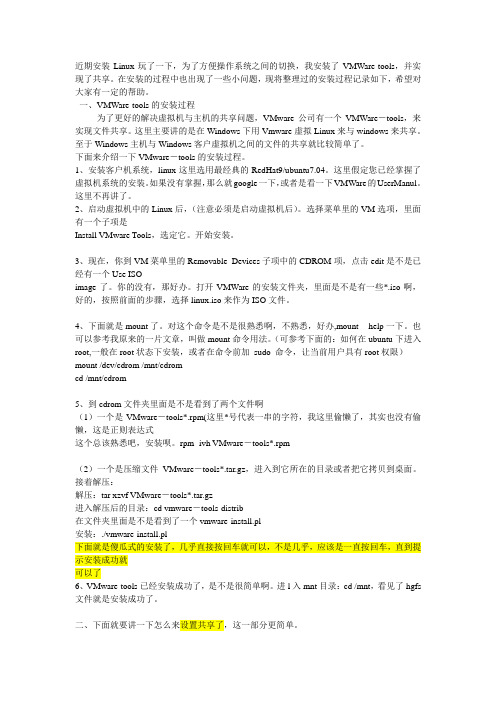
近期安装Linux玩了一下,为了方便操作系统之间的切换,我安装了VMWare-tools,并实现了共享。
在安装的过程中也出现了一些小问题,现将整理过的安装过程记录如下,希望对大家有一定的帮助。
一、VMWare-tools的安装过程为了更好的解决虚拟机与主机的共享问题,VMware公司有一个VMWare-tools,来实现文件共享。
这里主要讲的是在Windows下用Vmware虚拟Linux来与windows来共享。
至于Windows主机与Windows客户虚拟机之间的文件的共享就比较简单了。
下面来介绍一下VMware-tools的安装过程。
1、安装客户机系统,linux这里选用最经典的RedHat9/ubuntu7.04。
这里假定您已经掌握了虚拟机系统的安装。
如果没有掌握,那么就google一下,或者是看一下VMWare的UserManul。
这里不再讲了。
2、启动虚拟机中的Linux后,(注意必须是启动虚拟机后)。
选择菜单里的VM选项,里面有一个子项是Install VMware Tools,选定它。
开始安装。
3、现在,你到VM菜单里的Removable Devices子项中的CDROM项,点击edit是不是已经有一个Use ISOimage了。
你的没有,那好办。
打开VMWare的安装文件夹,里面是不是有一些*.iso啊,好的,按照前面的步骤,选择linux.iso来作为ISO文件。
4、下面就是mount了。
对这个命令是不是很熟悉啊,不熟悉,好办,mount --help一下。
也可以参考我原来的一片文章,叫做mount命令用法。
(可参考下面的:如何在ubuntu下进入root,一般在root状态下安装,或者在命令前加sudo 命令,让当前用户具有root权限)mount /dev/cdrom /mnt/cdromcd /mnt/cdrom5、到cdrom文件夹里面是不是看到了两个文件啊(1)一个是VMware-tools*.rpm(这里*号代表一串的字符,我这里偷懒了,其实也没有偷懒,这是正则表达式这个总该熟悉吧,安装呗。
VM6.5环境下安装linux的VM Tools

3.解压完毕开始安装
sudo ./vmware-tools-distrib/vmware-install.pl
4安装过程如下,一直回车即可
Creating a new VMware Tools installer database using the tar4 format.
Installing VMware Tools.
VM6.5环境下安装linux的VM Tools[转]
最近一段时间在学习linux,但是安装“VMware Tools”这一步。老是报“What is the location of the directory of C header files that match your running kernel?”,从网上找到了一些解决方案,与大家分享
网上找了许多相关内容,还有人说需要安装的rpm包是kernel-devel,经过测试,安装kernel-devel-2.6.18-8.el5.i686.rpm包后依然无法自动找到the directory of C header files,如果手动改目录为:/usr/src/kernels/2.6.18-8.e15-i686/include,会出现错误:
Guest operating system daemon: done
Virtual Printing daemon: done
The bld-2.6.24-16-i386generic-Ubuntu8.04 - vmmemctl module loads perfectly into
the running kernel.
VMwareTools-6.5.0-118166.tar.gz
在这选第二种安装
LINUX VMWare-TOOLS的安装及使用

[yes]
In which directory do you want to install the documentation files?
[yes]
Using compiler "/usr/bin/gcc". Use environment variable CC to override.
What is the location of the directory of C header files that match your running
[/home/tsm/doc/vmware-tools]
The path "/home/tsm/doc/vmware-tools" does not exist currently. This program is
going to create it, including needed parent directories. Is this what you want?
[root@localhost ~]# cp /mnt/vmware-linux-tools.tar.gz /tmp
进入TMP目录:
[root@localhost ~]# cd /tmp
解压缩该软件包:
[root@localhost ~]# tar zxvf VMwareTools-6.0.0-45731.tar.gz
make: Leaving directory `/tmp/vmware-config0/vmmemctl-only'
StartOS DeepinLinux Ubuntu vmware tools安装问题彻底解决
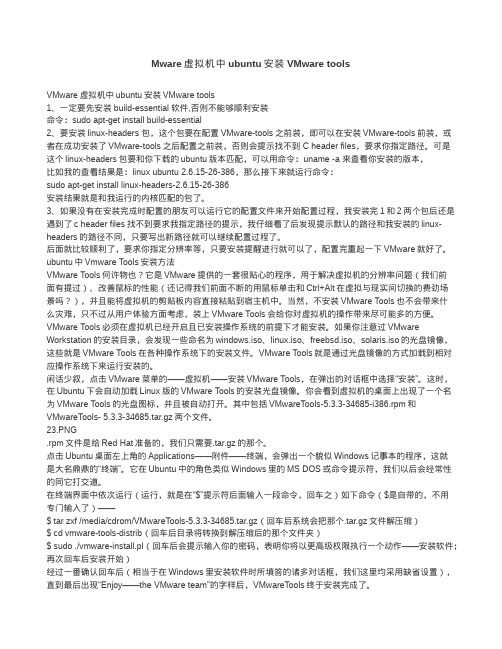
3、linux-kernel-headers
8、安装好上面三个软件后,打开刚才那个终端窗口 输入:su ,然后提示输入密码,然后再输入 ./vmwareinstall.pl 开始安装 vmware tools,安装的时候出现的提示,直接按回车就行了,有的提示按过回车后会稍微 反应一会才会出现下一个提示,不要太急
Mware 虚拟机中 ubuntu 安装 VMware tools
VMware 虚拟机中 ubuntu 安装 VMware tools 1、一定要先安装 build-essential 软件,否则不能够顺利安装 命令:sudo apt-get install build-essential 2、要安装 linux-headers 包,这个包要在配置 VMware-tools 之前装,即可以在安装 VMware-tools 前装,或 者在成功安装了 VMware-tools 之后配置之前装,否则会提示找不到 C header files,要求你指定路径。可是 这个 linux-headers 包要和你下载的 ubuntu 版本匹配,可以用命令:uname -a 来查看你安装的版本, 比如我的查看结果是:linux ubuntu 2.6.15-26-386,那么接下来就运行命令: sudo apt-get install linux-headers-2.6.15-26-386 安装结果就是和我运行的内核匹配的包了。 3、如果没有在安装完成时配置的朋友可以运行它的配置文件来开始配置过程,我安装完 1 和 2 两个包后还是 遇到了 c header files 找不到要求我指定路径的提示,我仔细看了后发现提示默认的路径和我安装的 linuxheaders 的路径不同,只要写出新路径就可以继续配置过程了。 后面就比较顺利了,要求你指定分辨率等,只要安装提醒进行就可以了,配置完重起一下 VMware 就好了。 ubuntu 中 Vmware Tools 安装方法 VMware Tools 何许物也?它是 VMware 提供的一套很贴心的程序,用于解决虚拟机的分辨率问题(我们前 面有提过)、改善鼠标的性能(还记得我们前面不断的用鼠标单击和 Ctrl+Alt 在虚拟与现实间切换的费劲场 景吗?),并且能将虚拟机的剪贴板内容直接粘贴到宿主机中。当然,不安装 VMware Tools 也不会带来什 么灾难,只不过从用户体验方面考虑,装上 VMware Tools 会给你对虚拟机的操作带来尽可能多的方便。 VMware Tools 必须在虚拟机已经开启且已安装操作系统的前提下才能安装。如果你注意过 VMware Workstation 的安装目录,会发现一些命名为 windows.iso、linux.iso、freebsd.iso、solaris.iso 的光盘镜像, 这些就是 VMware Tools 在各种操作系统下的安装文件。VMware Tools 就是通过光盘镜像的方式加载到相对 应操作系统下来运行安装的。 闲话少叙,点击 VMware 菜单的——虚拟机——安装 VMware Tools,在弹出的对话框中选择“安装”。这时, 在 Ubuntu 下会自动加载 Linux 版的 VMware Tools 的安装光盘镜像。你会看到虚拟机的桌面上出现了一个名 为 VMware Tools 的光盘图标,并且被自动打开。其中包括 VMwareTools-5.3.3-34685-i386.rpm 和 VMwareTools- 5.3.3-34685.tar.gz 两个文件。 23.PNG .rpm 文件是给 Red Hat 准备的,我们只需要.tar.gz 的那个。 点击 Ubuntu 桌面左上角的 Applications——附件——终端,会弹出一个貌似 Windows 记事本的程序,这就 是大名鼎鼎的“终端”。它在 Ubuntu 中的角色类似 Windows 里的 MS DOS 或命令提示符,我们以后会经常性 的同它打交道。 在终端界面中依次运行(运行,就是在“$”提示符后面输入一段命令,回车之)如下命令($是自带的,不用 专门输入了)—— $ tar zxf /media/cdrom/VMwareTools-5.3.3-34685.tar.gz(回车后系统会把那个.tar.gz 文件解压缩) $ cd vmware-tools-distrib(回车后目录将转换到解压缩后的那个文件夹) $ sudo ./vmware-install.pl(回车后会提示输入你的密码,表明你将以更高级权限执行一个动作——安装软件; 再次回车后安装开始) 经过一番确认回车后(相当于在 Windows 里安装软件时所填答的诸多对话框,我们这里均采用缺省设置), 直到最后出现“Enjoy——the VMware team”的字样后,VMwareTools 终于安装完成了。
在Linux虚拟机中手动安装VMwareTools

在Linux虚拟机中⼿动安装VMwareTools
过程
1. 在主机上,从 Workstation Pro 菜单栏中选择虚拟机 > 安装 VMware Tools > 左侧栏会显⽰DVD,可点击查看⽂件
如果安装了早期版本的 VMware Tools,则菜单项是更新 VMware Tools。
2. 在虚拟机中,打开终端窗⼝。
3. 运⾏不带参数的 mount 命令,以确定 Linux 发⾏版是否已⾃动挂载 VMware Tools 虚拟 CD-ROM 映像。
如果已挂载 CD-ROM 设备,则将采⽤类似于以下输出的形式列出 CD-ROM 设备及其挂载点:
/dev/cdrom on /mnt/cdrom type iso9660 (ro,nosuid,nodev)
4. 解压缩安装程序
tar xzvf ~/Downloads/VMwareTools-x.x.x-yyyy.tar.gz /opt/
5. 运⾏安装程序并以 root ⽤户⾝份配置 VMware Tools
cd /opt/vmware-tools-distrib/
sudo ./vmware-install.pl
6. 默认配置选项,⼀直按ENTER就可以了,最后会看到 enjoy 成功。
如图:。
- 1、下载文档前请自行甄别文档内容的完整性,平台不提供额外的编辑、内容补充、找答案等附加服务。
- 2、"仅部分预览"的文档,不可在线预览部分如存在完整性等问题,可反馈申请退款(可完整预览的文档不适用该条件!)。
- 3、如文档侵犯您的权益,请联系客服反馈,我们会尽快为您处理(人工客服工作时间:9:00-18:30)。
pcnet32 30153 0
Unloading pcnet32 module
Trying to find a suitable vmxnet module for your running kernel.
The module bld-2.6.9-5.EL-i686-RHEL4 loads perfectly in the running kernel.
Guest operating system daemon: [ 确定 ]
Trying to find a suitable vmhgfs module for your running kernel.
The module bld-2.6.9-5.EL-i686-RHEL4 loads perfectly in the running kernel.
3. 自己用户名的帐号默认下是没有权限安装VMtools的,要用“su root”切换到root帐号。
4. 然后用“cd vmware-tools-distrib”进入解压后的目录,用“ls”命令显示其下的内容,从中可以看到vmware-install.pl是VMware Tools的安装程序。
(WW) VMWARE(0): Failed to set up write-combining range (0xf0000000,0x1000000)
Байду номын сангаас
X is running fine with the new config file.
Starting VMware Tools services in the virtual machine:
Detected version 6.8.
关闭控制台鼠标服务: [ 确定 ]
启动控制台鼠标服务: [ 确定 ]
Please choose one of the following display sizes (1 - 13):
# 显示分辨率,这里是以 1024x768 为例
------------------------------
-------------------------------
具体的可以参考如下:
[root@rd01 ~]# mount /cdrom
# 有时可能加载不了,这时就要先将系统关闭,再手动指定 ISO 映像,看下图
[root@rd01 ~]# cd /cdrom
Switching to guest configuration: [ 确定 ]
Guest filesystem driver: [ 确定 ]
DMA setup: [ 确定 ]
Guest operating system daemon: [ 确定 ]
The configuration of VMware Tools 5.5.1 build-19175 for Linux for this running
[yes]
In which directory do you want to install the documentation files?
[/usr/share/doc/vmware-tools]
The path "/usr/share/doc/vmware-tools" does not exist currently. This program isgoing to create it, including needed parent directories. Is this what you want?
[yes]
The installation of VMware Tools 5.5.1 build-19175 for Linux completed
successfully. You can decide to remove this software from your system at any
Markers: (--) probed, (**) from config file, (==) default setting,
(++) from command line, (!!) notice, (II) informational,
(WW) warning, (EE) error, (NI) not implemented, (??) unknown.
"/usr/bin/vmware-toolbox" during an XFree86 session.
To use the vmxnet driver, restart networking using the following commands:
3.接下来应该解压缩vmware-tools-distrib.tar.gz文件。首先进入自己的tmp目录,用“cd /tmp”命令,然后用“tar xzf vmware-tools-distrib.tar.gz”命令将其解压缩,把它释放到同名目录下(即vmware-tools-distrib目录)。 PS:你也可以在图形界面下用鼠标操作步骤2和3,会更直观些。
time by invoking the following command: "/usr/bin/vmware-uninstall-tools.pl".
Before running VMware Tools for the first time, you need to configure it by
[root@rd01 ~]# ls -a
[root@rd01 ~]# cp VMwareTools-5.5.1-19175.tar.gz /tmp
[root@rd01 ~]# cd /tmp
[root@rd01 ~]# tar zxpf VMwareTools-5.5.1-19175.tar.gz
5.最后用“./vmware-install.pl”命令来运行该安装程序,然后根据屏幕提示一路回车。到此整个安装过程算是完成了。
6.最后在终端中会显示please choose one of the following display size,然后是一排选项,从640*480到2364*1773 共十几个分辨率的选项,键入你要的分辨率前的数字,然后回车就可以。
Build Date: 04 May 2006
Build Host:
Before reporting problems, check
to make sure that you have the latest version.
linux下安装VMtools
2009-06-07 10:58
1.在VM菜单中选择:VM->Installs VMwaretools
2. VMware会自动加载一个虚拟光盘,然后打开后里面会有两个文件,其中的vmware-tools-distrib.tar.gz,这就是VMware Tools的Linux安装包。在终端下进入这个文件夹,用“cp /vmware-tools-distrib.tar.gz /tmp”命令即可。
Release Date: 9 February 2005
X Protocol Version 11, Revision 0, Release 6.8.2
Build Operating System: Linux 2.6.9-34.EL i686 [ELF]
Current Operating System: Linux rd01.domain 2.6.9-34.EL #1 Wed Mar 8 00:07:35 CST 2006 i686
Module Loader present
OS Kernel: Linux version 2.6.9-34.EL (buildcentos@build-i386) (gcc version 3.4.5 20051201 (Red Hat 3.4.5-2)) #1 Wed Mar 8 00:07:35 CST 2006 P
[9] "1400x1050"
[10] "1680x1050"
[11] "1600x1200"
[12] "1920x1200"
[13] "2364x1773"
Please enter a number between 1 and 13:
[2] 3
X Window System Version 6.8.2
kernel completed successfully.
You must restart your X session before any mouse or graphics changes take
effect.
You can now run VMware Tools by invoking the following command:
# VMware Tools 安装的时候,会自动修改 X server 的配置文件
[1] "640x480"
[2]< "800x600"
[3] "1024x768"
[4] "1152x864"
[5] "1280x800"
[6] "1152x900"
[7] "1280x1024"
[8] "1376x1032"
(++) Log file: "/tmp/vmware-config0/XF86ConfigLog.3131", Time: Mon Jun 12 20:57:34 2006
